Adventurer3 Pro[5] FreeCAD ブーリアン演算失敗
ブーリアン演算のコツ
FreeCADで部品(モデル)を結合するときに、部品が変なところに飛んでしまうことが良くありました。これを調べてみると、どうもブーリアン演算の時の誤差が原因のようです。そして、これを解決するために「ブーリアン演算を自動で高精度化する設定」があります。メニュー→編集→設定→標準のモデルの設定の3つにチェックを入れます。
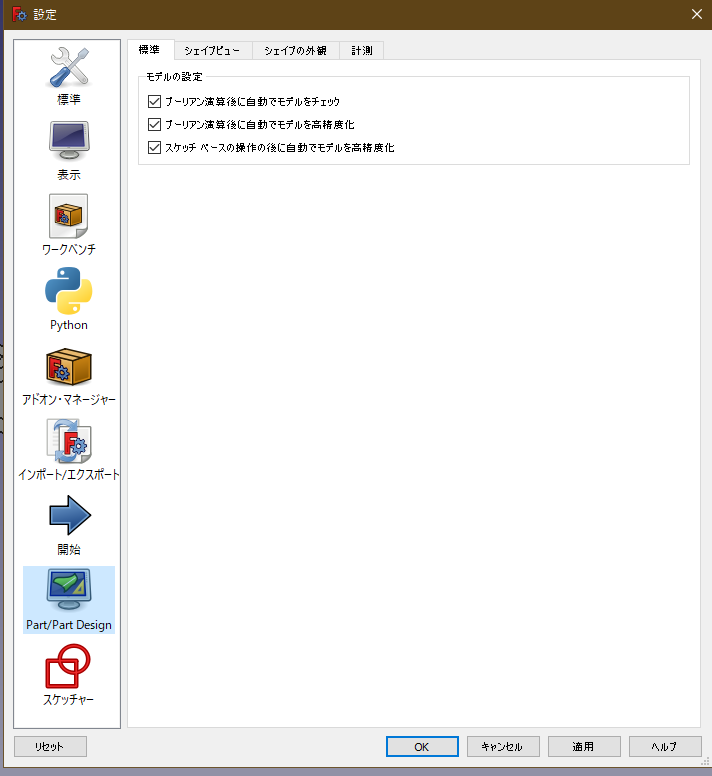
それにしても最初からこの設定にしてあればよいのにと思う。しばらくバグなのかなと悩んでいました。これでもまだ治りませんが、やっておくことには越したことはないでしょう。
接触した部品は stl エクスポートするときに一緒に選択してエクスポートすると一つのモデルとして造形できるので、無理にブーリアン演算するは必要ありません。しかし、モデルをさらに加工すしようとすると、どうしても部品の加工がうまくいきません。そんなときはブーリアン演算して一つのモデルにする必要があるようです。ここで上手くやっておかないと、スライス時にエラーになります。
ブーリアン演算をするときに、Bodyを選択(選択しないと、ブーリアン演算を選択したときに、Bodyを選択しろとのメッセージが出るので、ここでBodyを選択してもいいです。)してからタスクにあるブーリアン演算を選択すると、ブーリアン演算できるパーツのみ画面に残ります。そこで、一つずつパーツを選択して追加した後にブーリアン演算をするとすべて一つのモデルにできるようです。
いままで、Part Designからブーリアン演算を行ってきましたが、Part ワークベンチでも結合(ブーリアン変換)ができるようです。Partワークベンチで結合をすると高確率で成功するみたいです。そのとき、結合する前に部品の加工を済ませておくことと、部品を一つずつ結合することが必要です。
それでも、結合は失敗が多いです。例えば、ベースにねじを切った時、ベースは既にブーリアン変換を行っています。その上に他のパーツを結合したりすると変になります。どうも、ここにノウハウがあるようです。そんな場合はまとめて結合するのではなく、一つずつ部品を結合して変になっていないか確かめながら全部部品を結合していきます。stl はすべてのモデルを選択する必要はないようで必要なモデルのみエクスポートします。このあたりやってみて決めていきます。

